ポートフォワーディング
ポート転送のサポートは、Microsoft dev tunnels を介して Visual Studio Code に組み込まれており、拡張機能は不要です。ローカルの Web サービスを実行している場合、ポート ビューを使用して、インターネット経由で他のユーザーにサービスをアクセス可能にすることができます。
ポート転送の使用方法
まず、転送するサービスが必要です。まだサービスがないが Node.js がインストールされている場合は、このコマンドを実行してポート 3000 でサーバーを起動できます。
npx serve
次に、パネル領域のポート ビュー (
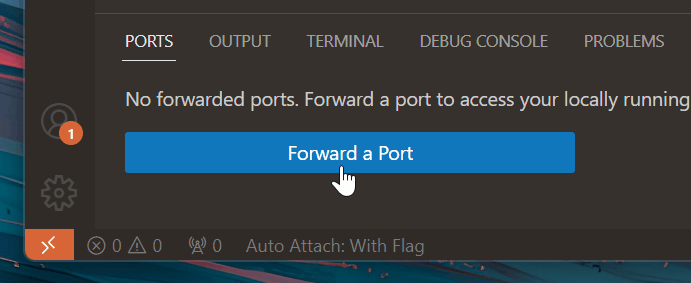
以前に GitHub でログインしたことがない場合は、サインインを求められます。次に、転送するポートを入力します。上記のコマンドを使用した場合のデフォルトポートはポート 3000 です。これを行うと、ポート転送が開始され、ポート ビューが更新され、転送したポートとその転送アドレスが表示されます。
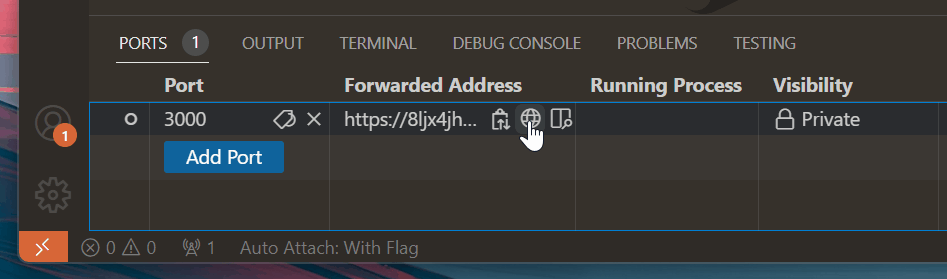
転送アドレスにカーソルを合わせると、インラインアクションを使用してアドレスをコピーしたり、ブラウザで開いたり、エディター内プレビューで開いたりできます。
デフォルトでは、転送されたポートはプライベートです。URL にアクセスすると、VS Code でポート転送プロセスを開始するために使用したのと同じ GitHub アカウントでサインインする必要があります。可視性は、ポートを右クリックしてポートの可視性 > 公開を選択することで変更できます。公開ポートはサインインを必要としません。
よくある質問
リモートマシンに接続している場合、ローカルサービスをどのように転送しますか?
ポート転送は現在、ローカルで実行されているサービスのみを公開します。リモート接続はまだサポートされていませんが、将来この機能を追加する予定です。
シナリオによっては、VS Code のRemote - Tunnels 拡張機能を使用してリモートマシンにトンネル接続したい場合があります。Remote - Tunnels ドキュメントで詳細を確認できます。
転送されたポートはどのように保護されますか?
デフォルトでは、トンネルのホスティングと接続の両方で、両端で同じ GitHub または Microsoft アカウントによる認証が必要です。どちらの場合も、VS Code は Azure でホストされているサービスへのアウトバウンド接続を行います。通常、ファイアウォールの変更は不要であり、VS Code はネットワークリスナーを設定しません。
公開ポートを開いた場合、そのリンクを持つすべてのユーザーが転送されたサービスにアクセスできます。機密情報や安全でないサービスを公開ポートでホストすることは避けてください。
基盤となる dev tunnels サービスのセキュリティについて詳しく知る。
ポート転送にはどのような制限がありますか?
ポート転送で使用される帯域幅の量と、ポート転送で使用できるアクティブなマシンの数には制限があり、これらは時間とともに変更される可能性があります。トンネルの使用制限について詳しく読む。
組織全体でポリシーを構成できますか?
ポート転送へのアクセスを制御したい組織に所属している場合は、ドメイン global.rel.tunnels.api.visualstudio.com へのアクセスを許可または拒否することでそれを行うことができます。
Windows デバイスを実行しているユーザーは、dev tunnels のグループポリシー設定を構成して展開することもできます。dev tunnels のドキュメントで詳細を確認できます。